怎么批量修改图片大小?在日常工作中,无论是电商运营上架商品主图、新媒体从业者制作配图,还是行政人员整理资料图片,我们常常需要将多张图片调整为统一尺寸。手动逐张修改不仅耗时费力,还容易出现尺寸不一致的问题。好在,借助专业的设计工具,批量修改图片大小可以变得高效又精准。今天就为大家分享如何通过易可图平台批量修改图片大小,轻松解决图片尺寸统一的难题。

怎么批量修改图片大小
功能直达链接:批量修改图片大小- 易可图
一、准备工作:进入批量编辑模式
想要批量修改图片大小,首先需要进入易可图批量工具。打开易可图平台后,在【图片编辑】功能区找到 “批量工具” 入口,找到批量修改图片尺寸工具进入。

二、核心操作:选择批量修改方式
在批量编辑模式下,易可图提供了 “固定宽度” 和 “固定高度” 两种核心修改方式,满足不同场景的需求:

固定宽度:若需要让所有图片保持相同的宽度,而高度按比例自适应调整,只需勾选 “固定宽度” 选项,然后输入目标宽度值(如 800px)。系统会自动计算每张图片的对应高度,确保图片比例不变。
固定高度:若需统一图片高度,勾选 “固定高度” 后输入目标高度值(如 1000px),系统会自动调整宽度,避免图片变形。
这种灵活的设置方式,既能保证图片尺寸统一,又能最大程度保留原图的视觉比例,特别适合电商主图、社交媒体配图等场景。
三、细节设置:尺寸参数与内容保护
尺寸单位切换:在输入宽高数值时,点击数值旁的 “单位” 按钮,可自由切换像素、英寸、厘米、毫米等单位。例如,印刷场景常用厘米或毫米,线上展示则多使用像素,满足不同场景的精度需求。

预设尺寸与自定义尺寸:除了手动输入宽高,平台还提供了多种预设尺寸,如方形图(800px×800px)、京东长图(750px×1000px)等,覆盖主流电商平台和设计场景,点击即可快速应用。若预设尺寸不符合需求,点击 “添加自定义尺寸”,输入具体宽高即可,自定义时还可通过锁形图标控制是否固定比例(锁闭为固定比例,解锁可单独设置宽高)。

锁定原内容的注意事项:勾选 “锁定原内容” 时,系统会保留所有图片的原始内容,但需注意:若图片原始比例与目标比例差异较大(如正方形图片改为长方形),可能导致图片变形。这种情况下,建议结合易可图的 “AI 扩图” 功能,通过智能算法补充画面内容,避免变形影响观感。
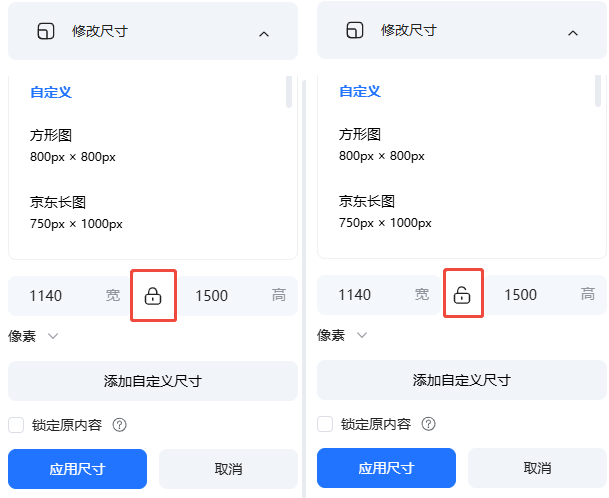
四、完成修改:应用尺寸并导出
设置好所有参数后,点击 “应用尺寸” 按钮,系统会自动对所有图片执行批量修改操作。修改完成后,可在预览区查看每张图片的效果,确认无误后点击 “下载”,即可将所有调整好尺寸的图片打包导出,整个过程无需逐张操作,大幅提升效率。
以上就是怎么批量修改图片大小的全部内容了,希望能帮助到大家,更多相关内容尽在易可图。
